Здравствуйте, уважаемый читатель. Сегодня хочу рассказать Вам о статистике в программе Coin Collection.
Статистика в приложении играет вспомогательную роль. Она позволяет оценить стоимостные характеристики Вашей коллекции, ее полноту, узнать весовые характеристики различных атрибутов коллекции (например, диаметр, вес и т.д.).
Окно выбора параметров статистики выбирается кнопкой ![]() . Статистика подсчитывается на тот набор строк коллекции, которую Вы предварительно выбрали используя механизм наложения фильтра. Читайте о фильтрах в Coin Collection здесь.
. Статистика подсчитывается на тот набор строк коллекции, которую Вы предварительно выбрали используя механизм наложения фильтра. Читайте о фильтрах в Coin Collection здесь.
Рассмотрим несколько примеров подсчета статистики.
Пример 1.
Допустим, мы хотим подсчитать сумму, истраченную на покупку наших монет, ну и, пусть среднюю стоимость этих монет.
Нажимаем на кнопку статистики. Настройка параметров статистики происходит в два этапа. Сначала настраиваются атрибуты группировки (можно использовать два уровня).
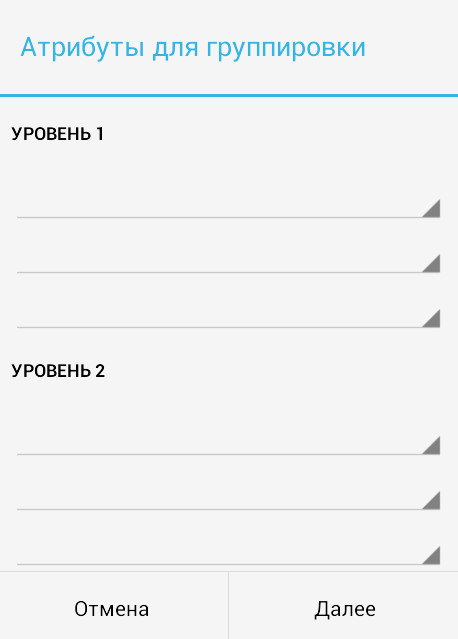
Для нашего примера уровни не нужны, поэтому мы просто нажимаем на кнопку Далее.

Здесь выбираем атрибут Стоимость покупки и устанавливаем необходимые статистические данные:
Нажав кнопку OK, мы получим необходимый нам результат:

Обратите внимание, что статистику лучше смотреть в ландшафтной ориентации. Используйте соответствующие кнопки для увеличения или уменьшения размера. Результат вычисления статистики Вы можете экспортировать в файл Excel.
Пример 2.
Рассмотрим более сложный пример, когда нужно заполнить один атрибут для группировки. Пусть нам необходимо подсчитать стоимость наших затрат на монеты в разрезе годов выпуска. Вызываем статистику, заполняем атрибут для группировки (Год).
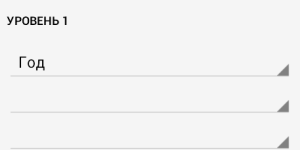
Выбираем атрибут Стоимость покупки и устанавливаем необходимые статистические данные так как указано в первом примере. Нажимаем OK. Вуаля, нет ничего проще, мы получили то, что хотели.

Пример 3.
Усложним второй пример. Пусть нам необходим более детальный анализ состояния нашей коллекции. Мы хотим посмотреть наши расходы не только за каждый год, но и стоимость истраченных средств на каждое из состояний сохранности монет. Для этого проделываем действия аналогичные тем, что делали в предыдущих примерах. Настройка первого диалогового окна должна выглядеть так:

Второе окно с выбором атрибутов для подсчета оставляем таким же как в предыдущих примерах. нажимаем OK, получаем результат.

Думаю Вы без труда разберетесь с тем, как использовать такой полезный инструмент как статистика. Есть одно «НО» — функции MIN и MAX доступны только в полной версии, других ограничений нет.